1.磁盘的命名
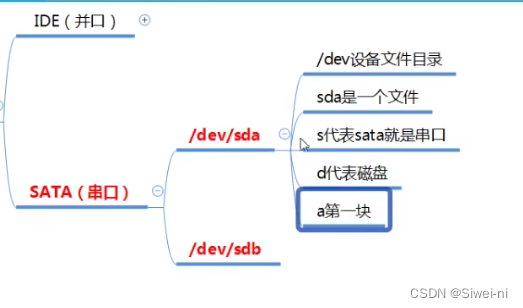
2.分区方式
MBR 主引导记录
MBR支持的最大磁盘容量是< 2TB,设计时分配四个分区
如果希望超过4分区,则需要放弃主分区,改为扩展分区与逻辑分区
GPT 支持>2T的硬盘,支持128个分区

3.管理磁盘
基本分区
(1).查看磁盘信息
查看磁盘 ll /dev/sd*
列出块状设备 lsblk
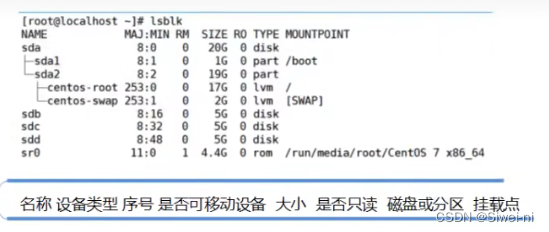
(2).创建分区
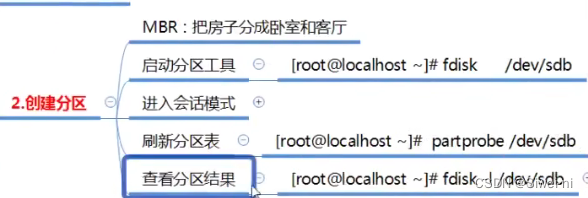
2.1 启动分区工具
fdisk /dev/sdb
2.2进入会话模式
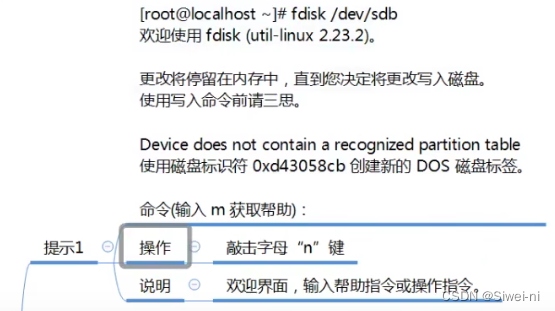
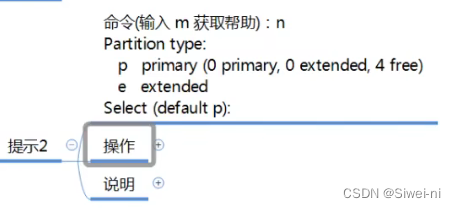
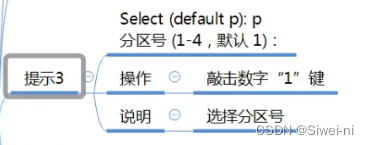
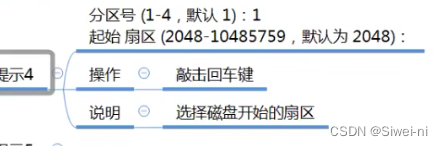
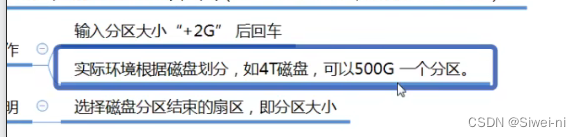
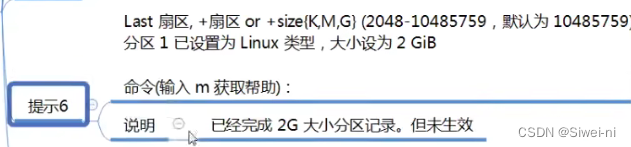
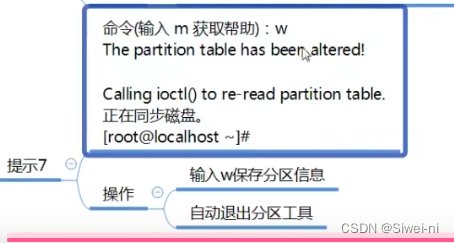
2.3 刷新分区表
partprobe /dev/sdb
2.4 查看分区结果
fdisk -l /dev/sdb
3.创建文件系统(格式化)
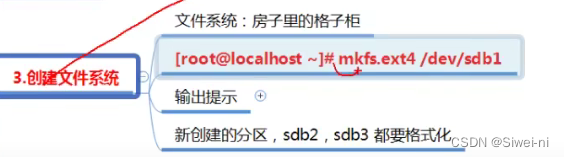
格式化 mkfs.ext4 /dev/sdb1
或 mkfs -t ext4 /dev/sdb1
make 创造
file 文件
system 系统
extend4 扩展文件系统第四代 是文件系统的类型
/dev/sdb1 第二块串口硬盘的第一个分区准备格式化
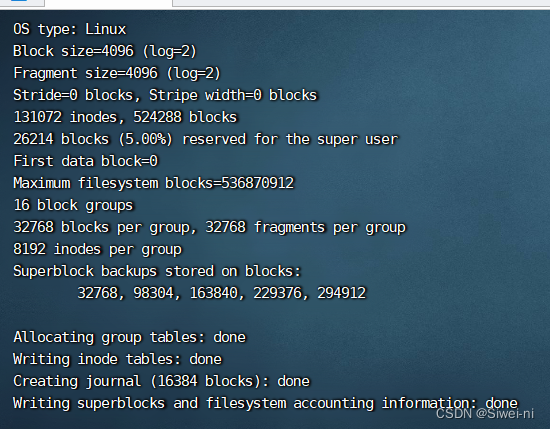
(4)挂载mount

mkdir /mnt/disk1
mount -t ext4 /dev/sdb1 /mnt/disk1
(5) 查看挂载信息
方法1 df -hT

删除挂载磁盘
umount /dev/sdb1
逻辑卷LVM
物理磁盘的空间是有限的,不便于管理(拷贝,删除,授权)
单靠物理磁盘是解决不了空间增长的问题
逻辑卷LVM
目的:管理磁盘的一种方式,性质与基本磁盘无异
特点:随意扩张
术语
PV 物理卷 VG卷组 LV 逻辑卷
一丶创建 逻辑卷LVM
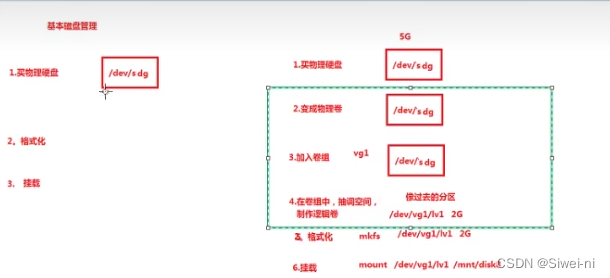
0.准备物理磁盘
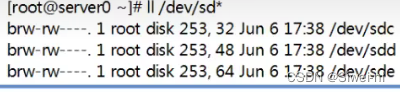
1.PV 将物理磁盘变成物理卷

2. VG 创建卷组

3.LV 创建逻辑卷
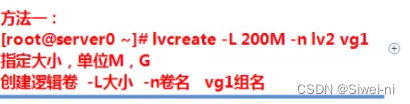
4.格式化系统 不能格式化磁盘,直接格式化逻辑卷

5.创建挂载点
![]()
6.挂载
![]()
7.df -hT 查看
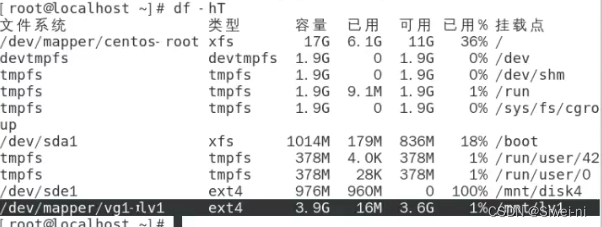
二丶VG管理
1.VG扩容
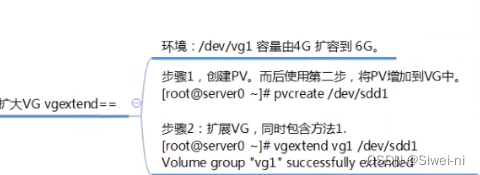
2.查看VG vgs
三丶LV扩容
扩大LV
1.lv扩容
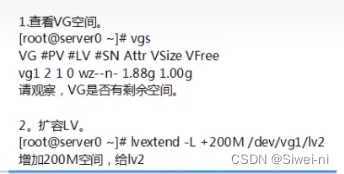
2.FS扩容
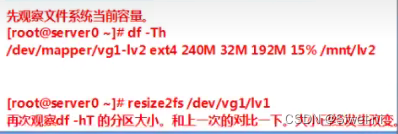
交换分区管理Swap
swap作用:提升内存的容量,防止OOM(Out of Memory)
swap大小: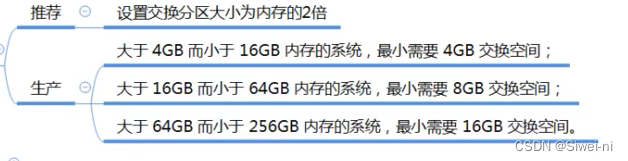
按小写l查看磁盘类型id
swap id : 82
(1).准备分区
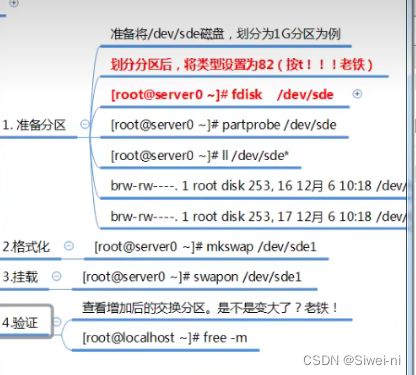
swapon -s 显示简短的配置信息

dd 抄写文件 of 抄到哪里去 bs 大小 count = 数量






















 1万+
1万+











 被折叠的 条评论
为什么被折叠?
被折叠的 条评论
为什么被折叠?








